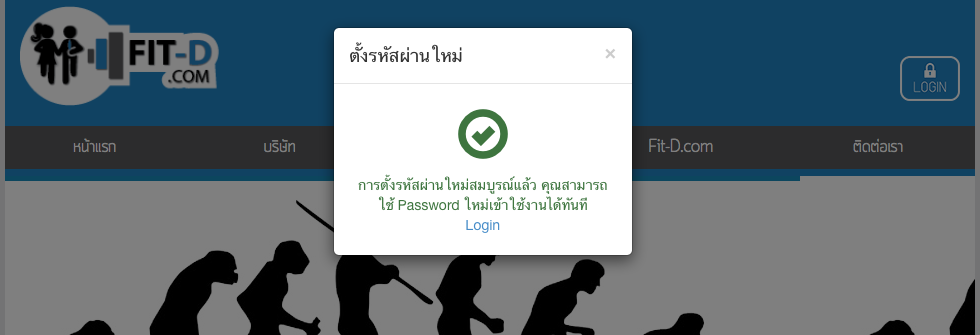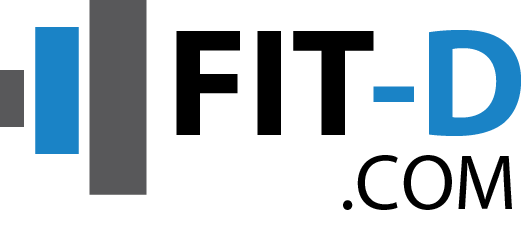วิธีการการใช้งานเบื้องต้น
การสมัครสมาชิก
การลงทะเบียนเพื่อเข้าร่วมกิจกรรม สมาชิกผู้ที่จะเข้าร่วมกิจกรรมต้องมีคุณสมบัติดังนี้
- เป็นพนักงานที่สังกัดอยู๋ในบริษัท/องค์กร ที่เข้าร่วมกิจกรรม
- มี E-mail ที่ใช้ลงทะเบียนกับเจ้าหน้าที่ MoveMore.Fit-d.com (ต้องสมัครสมาชิกก่อนเข้าใช้งาน)
- หรือสามารถใช้ Facebook ที่มี E-mail เดียวกัน กับ E-mail ที่ใช้ลงทะเบียนกับเจ้าหน้าที่ MoveMore.Fit-d.com (สามารถใช้งานโดยไม่ต้องสมัครสมาชิก)
ขั้นตอนการสมัครเพื่อใช้งานผ่าน E-mail
1) กดที่ปุ่ม "Login" ทางด้านมุมบนขวามือ
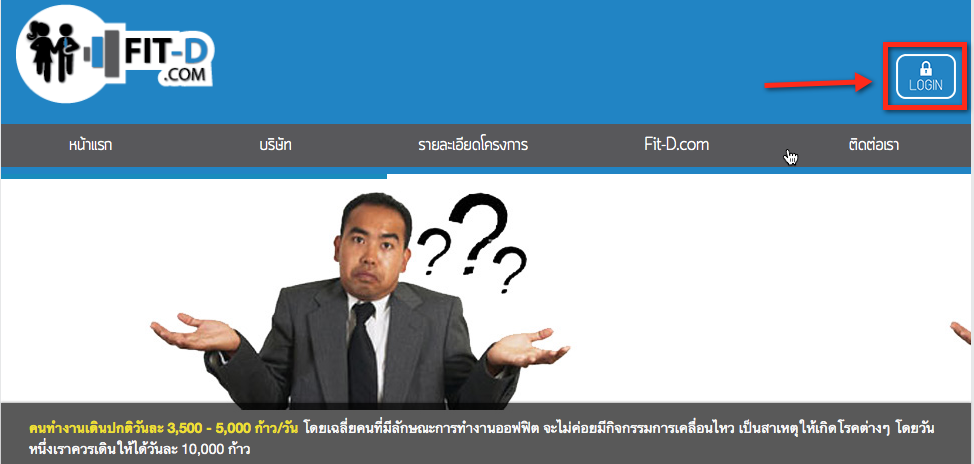
2) จะมีหน้าต่างแสดงขึ้นมาและเลือกที่ "สมัครสมาชิกใหม่"
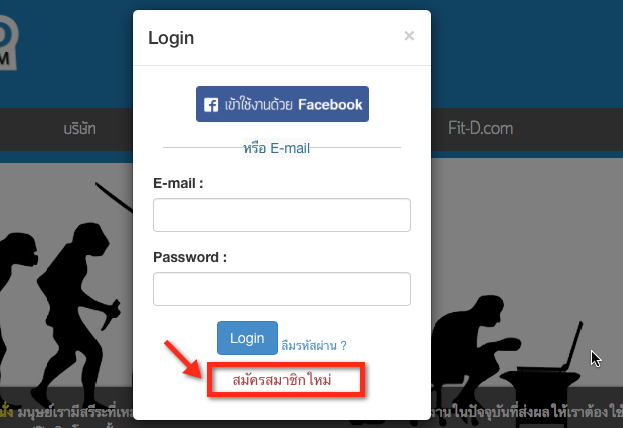
3) กรอก E-mail ที่ใช้ลงทะเบียนลงในช่อง
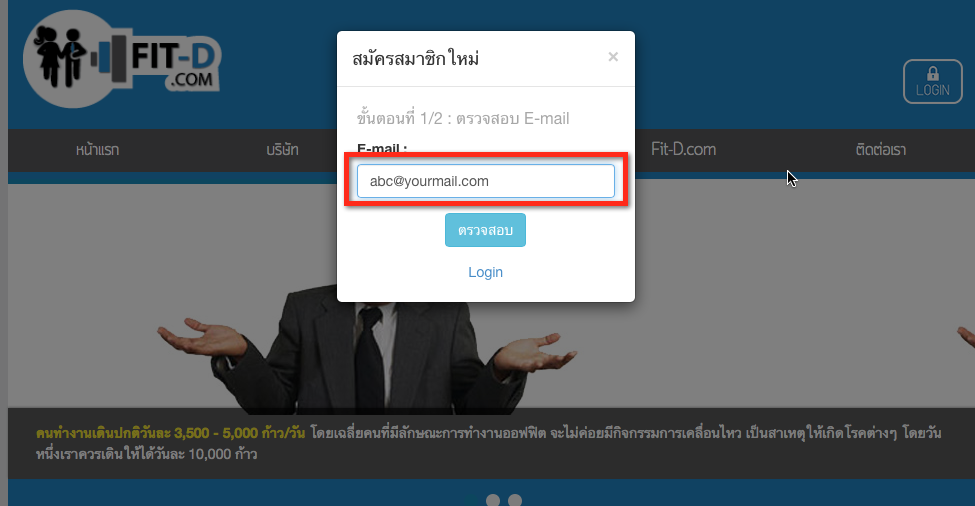
4) เมื่อกรอก E-mail แล้วให้กดที่ปุ่ม "ตรวจสอบ"
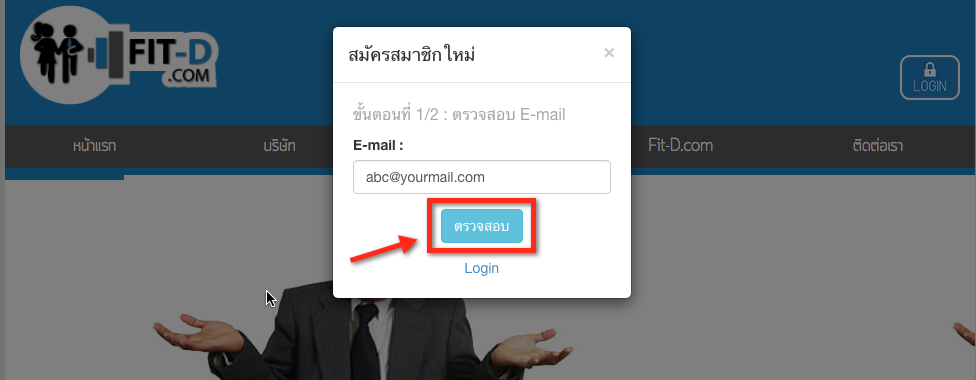
4.1 กรณีที่ ไม่มี ข้อมูล E-mail อยู่ในระบบฯ จะแสดงข้อความ "ไม่มีข้อมูล E-mail นี้ในระบบฯ !"
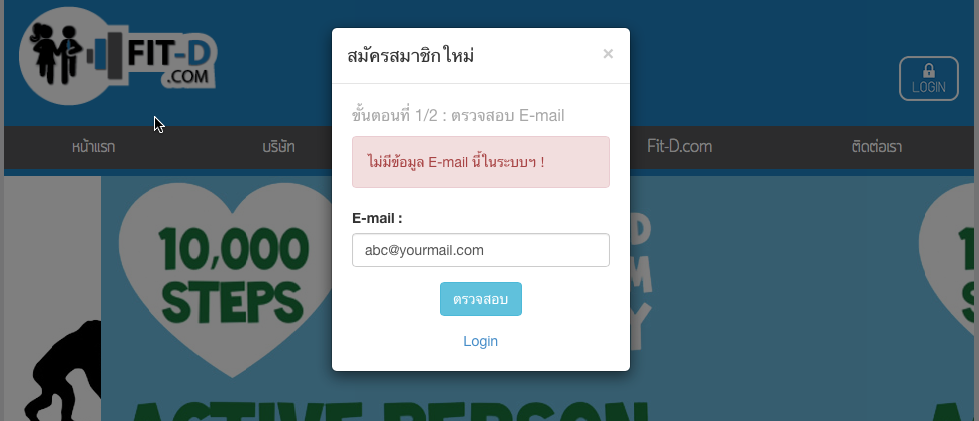
4.2 กรณีที่ ใช้ E-mail สมัครและทำการยืนยันแล้ว จะแสดงข้อความ "Email นี้ได้สมัครการใช้งานแบบ E-mail แล้ว (กรุณากด ลืมรหัสผ่าน)" สมาชิกสามารถกู้คืนรหัสผ่านเพื่อเข้าใช้งานได้ (การกู้คืนรหัสผ่าน)
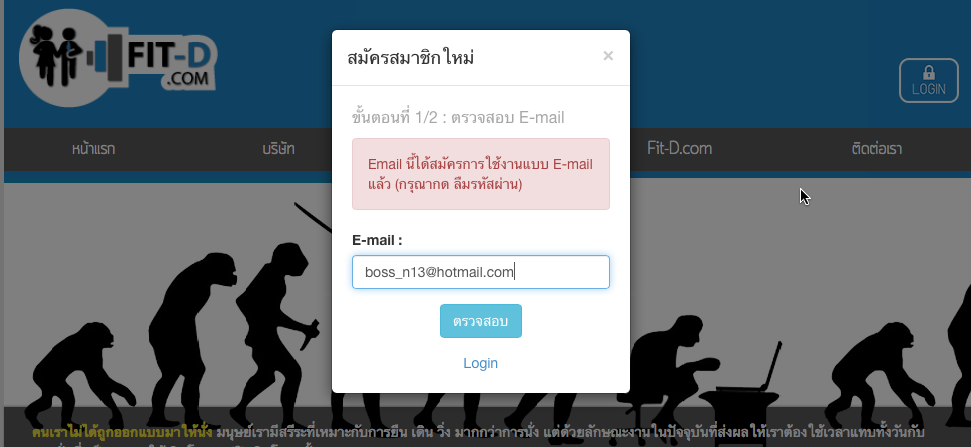
4.3 กรณีที่ สามารถใช้ E-mail สมัครเพื่อใช้งานได้ ระบบฯ จะแสดงหน้าต่างถัดไปเพื่อทำการตั้งรหัสผ่าน
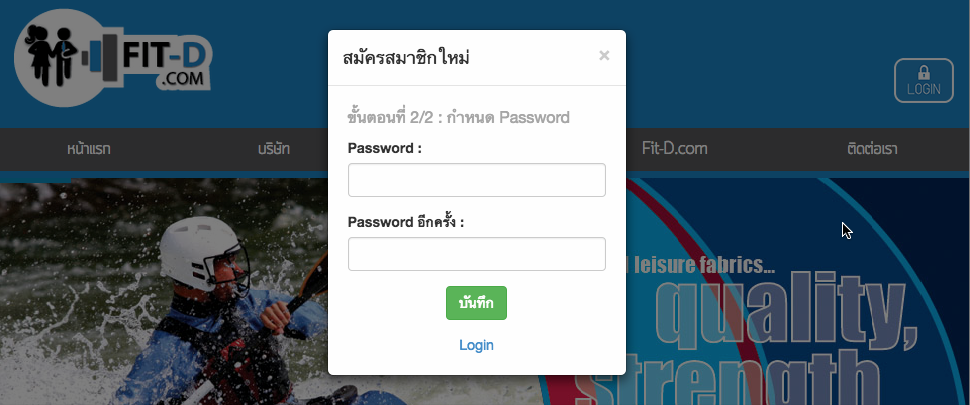
5) ทำการใส่รหัสผ่านที่ต้องการโดยทั้ง 2 ช่อง เหมือนกันกัน และกดปุ่ม "บันทึก"
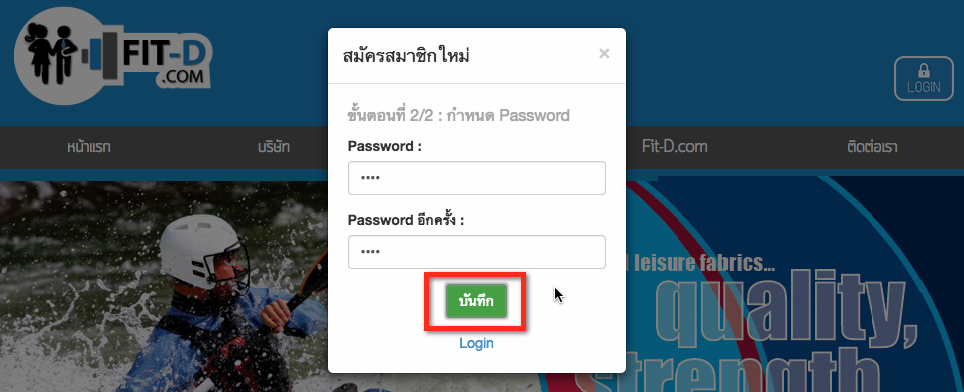
6) เมื่อใส่รหัสผ่านถูกต้องตามเงื่อนไข ระบบฯ จะแสดงข้อความ "ระบบได้ส่งข้อมูลไปยัง E-mail ของท่าน กรุณากด "ยืนยัน E-mail" เพื่อใช้งาน"
พร้อมทั้งระบบฯ ได้ทำการส่ง E-mail ไปยัง E-mail ที่ได้ระบุไว้ในข้อ 3.
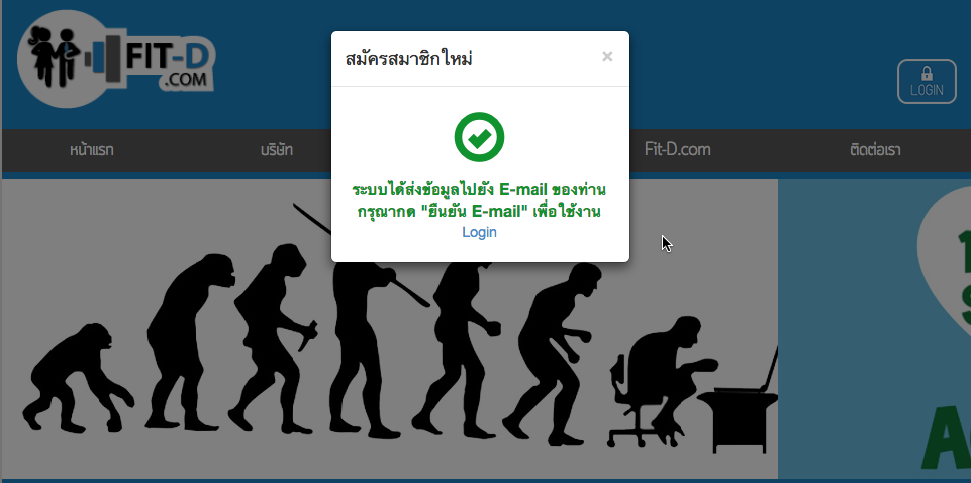
7) ทำการตรวจสอบที่กล่องจดหมายเข้า (Inbox) หรือกรณีที่ไม่พบให้ตรวจสอบที่ อีเมลขยะ(Junk mail) จะพบ E-mail เพื่อยืนยันการสมัครสมาชิกของ MoveMore.Fit-D.com ให้ทำการเปิดและกดที่ปุ่ม "ยืนยัน E-mail" หรือ ที่อยู่เว็บไซต์ทางด้านล่าง
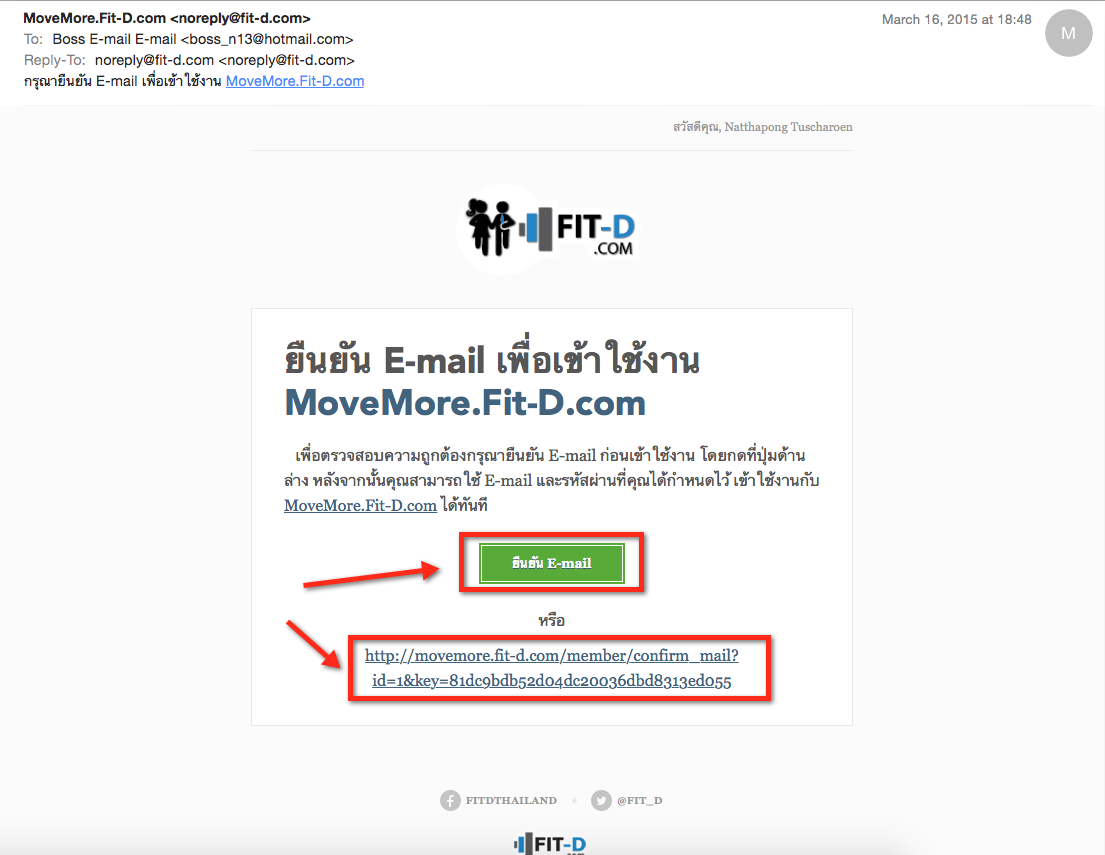
8) เมือทำการกดปุ่ม หรือที่อยู่เว็บไซต์จาก E-mail ระบบจะทำการยืนยัน E-mail ของสมาชิก กรณีที่เสร็จสมบูรณ์จะขึ้นข้อความ "ยืนยัน E-mail เรียบร้อยแล้ว" เพื่อแจ้งการสมัครสมาชิกเสร็จสมบูรณ์
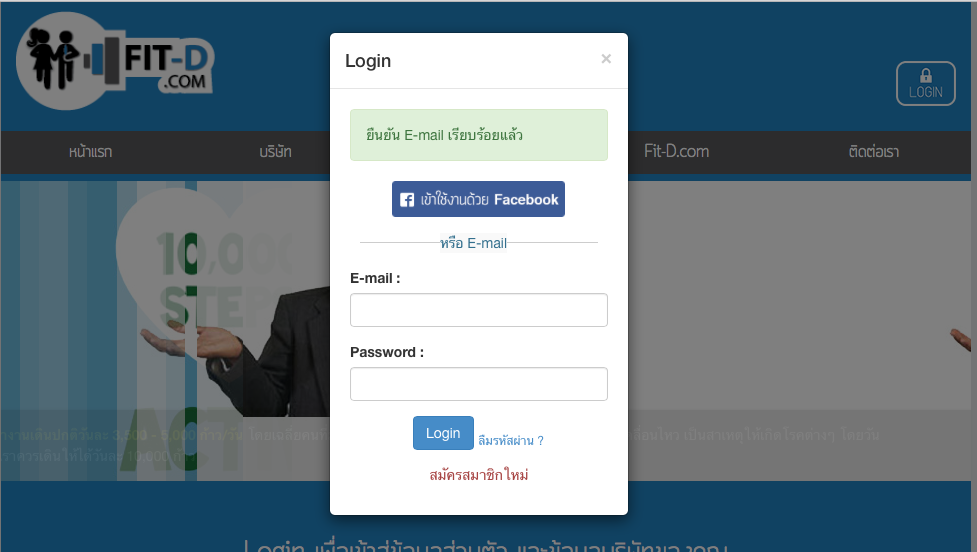
การเข้าใช้งาน
การเข้าใช้งานระบบฯ สามารถเข้าใช้งานได้ 2 วิธี ดังนี้
- ใช้ E-mail และ Password ที่ทำการสมัครและยืนยัน เรียบร้อยแล้ว (การสมัครสมาชิก)
- มี Facebook ที่มี E-mail เดียวกัน กับ E-mail ที่ใช้ลงทะเบียนกับเจ้าหน้าที่ MoveMore.Fit-d.com
1) กดที่ปุ่ม "Login" ทางด้านมุมบนขวามือ
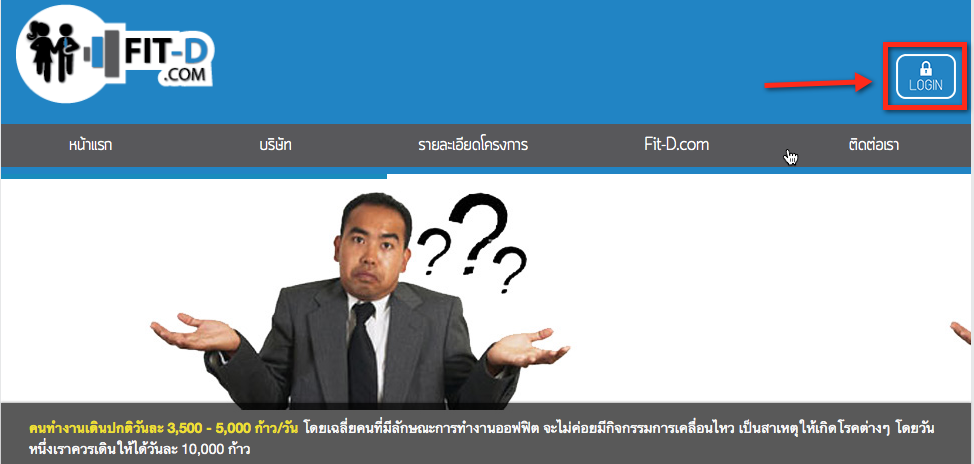
2) จะมีหน้าต่างใหม่แสดงขึ้นมาให้เลือกวิธีในการเข้าใช้งาน
- กรณีที่ต้องการเข้าใช้งานด้วย E-mail และ Password ให้ทำการระบุ E-mail และ Password ลงในช่อง และกดปุ่ม Login
- กรณีที่ต้องการเข้าใช้งานด้วย Facebook ให้กดปุ่ม "เข้าใช้งานด้วย Facebook" กรณีที่เป็นการเข้าใช้งานด้วย Facebook ครั้งแรกระบบฯจะเปลี่ยนหน้าไปยังหน้าเว็บไซต์ของ Facebook ให้ทำการกด "ตกลง" เพื่ออนุญาต ให้ระบบฯ ตรวจสอบ E-mail ของสมาชิกผู้ที่จะทำการใช้งาน
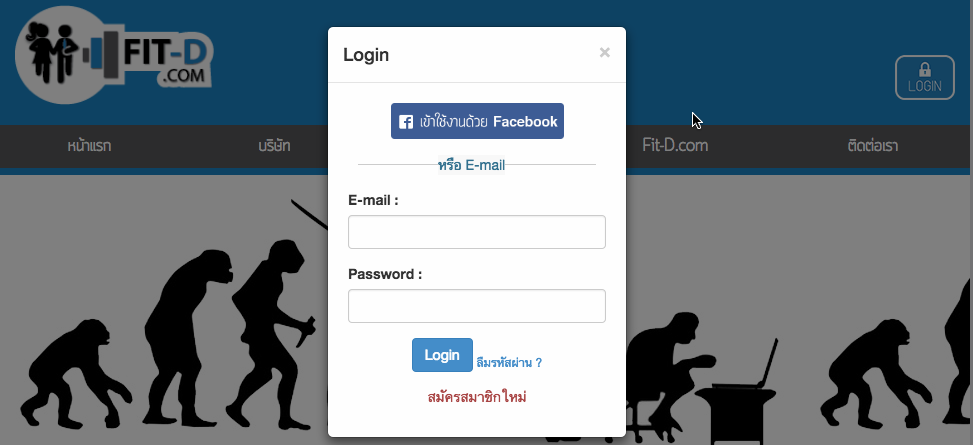
3) เมื่อระบบฯ ทำการตรวจสอบข้อมูลการเข้าใช้งานเรียบร้อย ระบบฯจะนำสมาชิกเข้าสู่หน้าข้อมูลส่วนตัว
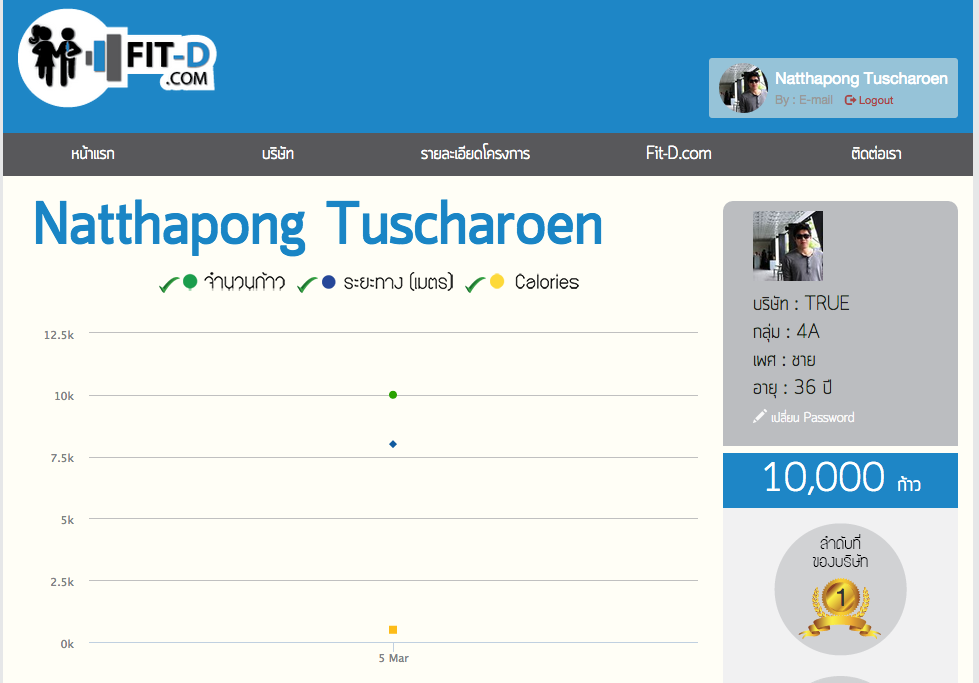
การออกจากระบบ
ให้ทำการกดที่ " Logout " ทางด้านบน บริเวณชื่อสมาชิก
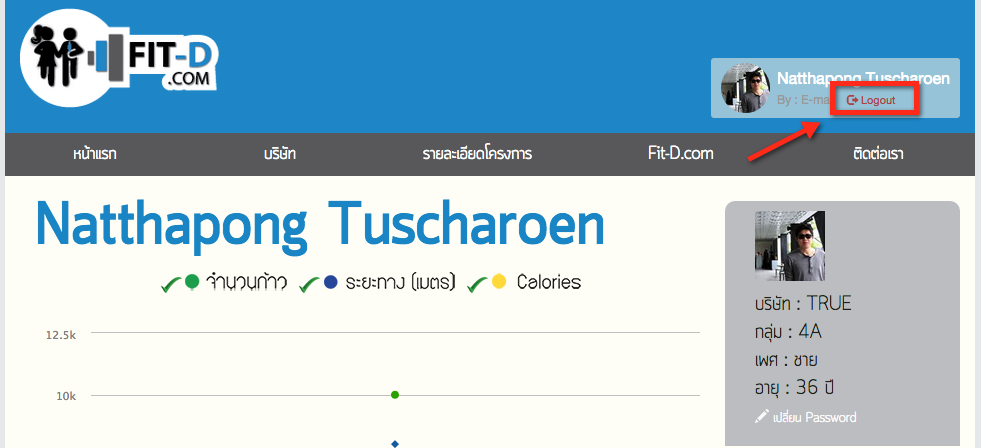
การกู้คืนรหัสผ่าน
กรณีที่สมาชิกลืมรหัสผ่านในการเข้าใช้งานโดย E-mail สามารถทำได้โดย
1) กดที่ปุ่ม "Login" ทางด้านมุมบนขวามือ
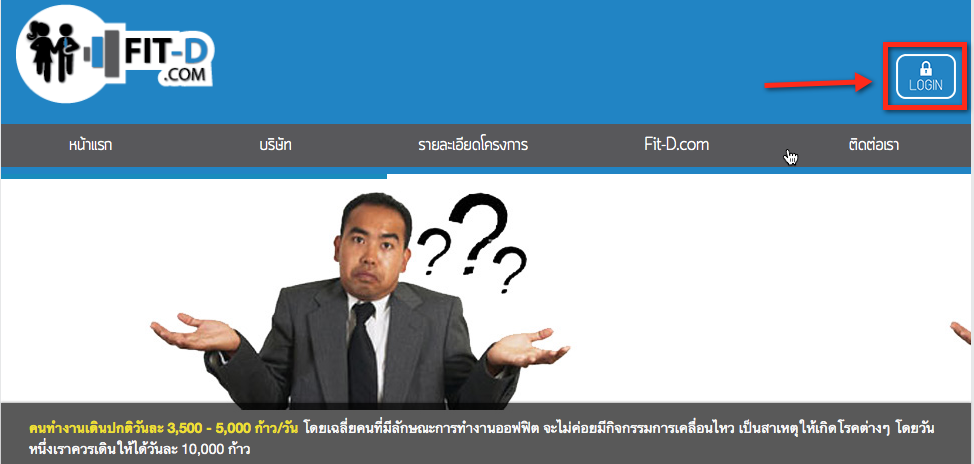
2) เลือกบริเวณ "ลืมรหัสผ่าน ?"
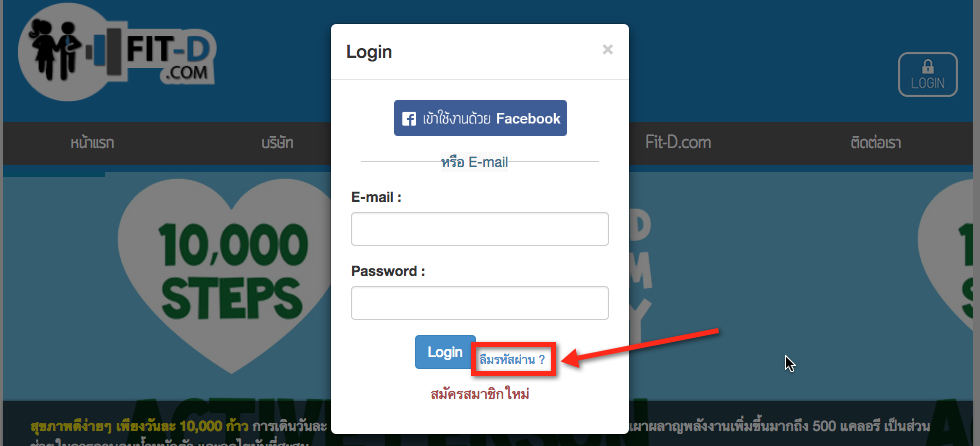
3) ระบบฯ จะแสดงหน้าต่างใหม่เพื่อให้ระบุ E-mail ของสมาชิกที่ใช้ลงทะเบียนกับเจ้าหน้าที่ MoveMore.Fit-d.com และกดปุ่ม "ตรวจสอบ"
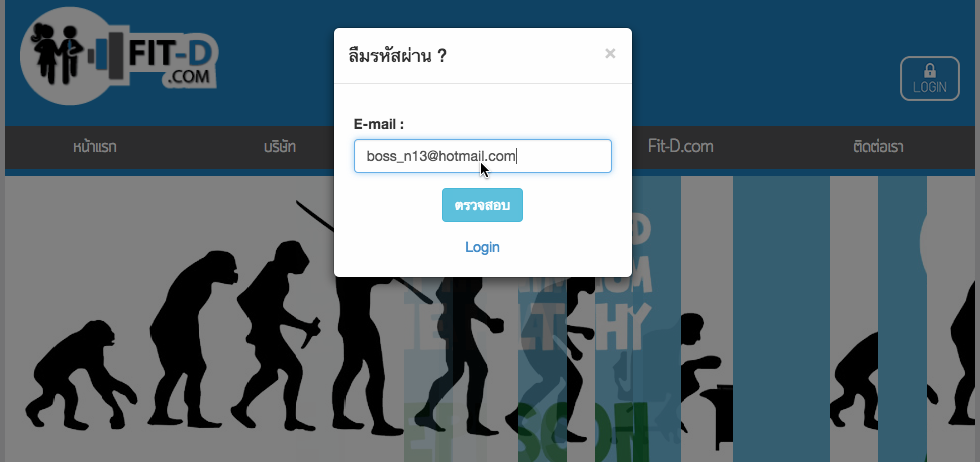
4) หาก E-mail ที่ระบุถูกต้อง ระบบฯจะแสดงข้อความ "ระบบได้ส่งข้อมูลไปยัง E-mail ของท่าน กรุณากด "ยืนยัน E-mail" เพื่อใช้งาน" พร้อมทั้งทำการส่ง E-mail เพื่อให้สมาชิกทำการตั้ง Password ใหม่
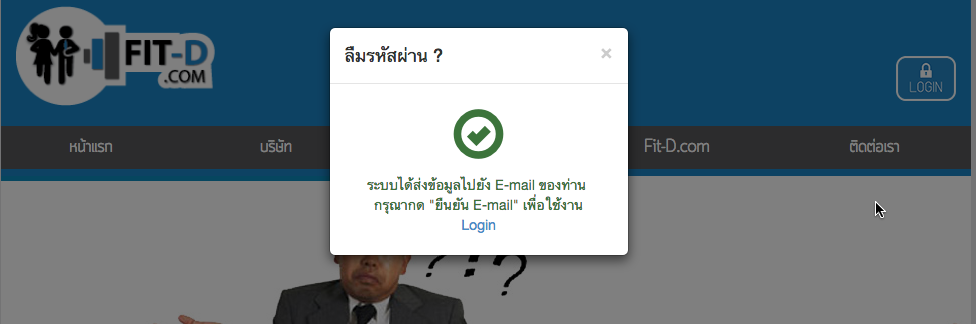
5) ทำการตรวจสอบที่กล่องจดหมายเข้า (Inbox) หรือกรณีที่ไม่พบให้ตรวจสอบที่ อีเมลขยะ(Junk mail) จะพบ E-mail เพื่อตั้งรหัสผ่านการเข้าระบบ MoveMore.Fit-D.com ใหม่ ให้ทำการเปิดและกดที่ปุ่ม "ตั้งรหัสผ่านใหม่" หรือ ที่อยู่เว็บไซต์ทางด้านล่าง
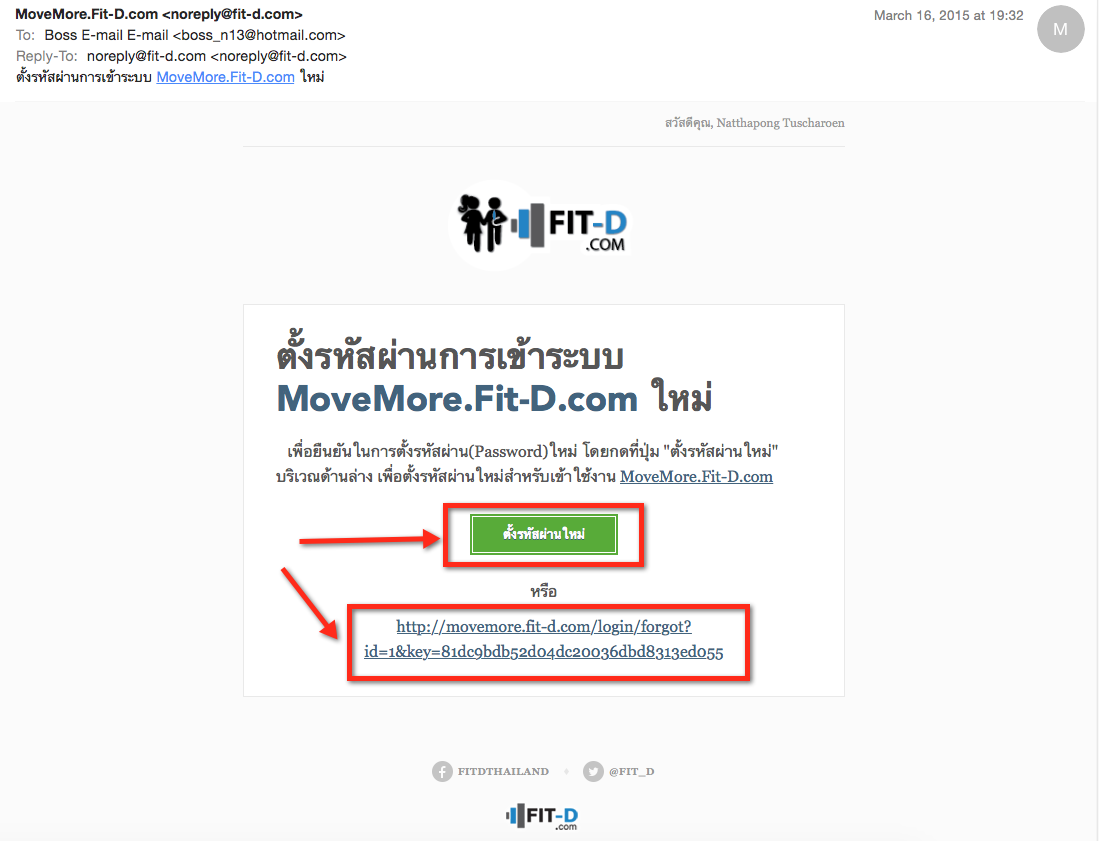
6) เมือทำการกดปุ่ม หรือที่อยู่เว็บไซต์จาก E-mail ระบบฯจะแสดงหน้าต่างเพื่อให้สมาชิกทำการตั้ง Password ใหม่ โดยให้ใส่ Password ใหม่ให้เหมือนกันทั้ง 2 ช่อง และทำการกดปุ่ม "บันทึก"
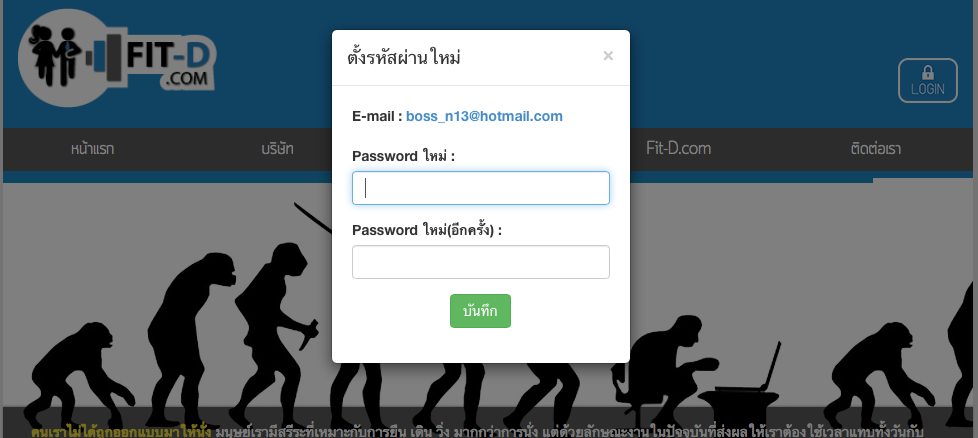
7) หากการตั้ง Password ใหม่เสร็จสมบูรณ์ระบบฯ จะแสดงข้อความ "การตั้งรหัสผ่านใหม่สมบูรณ์แล้ว คุณสามารถใช้ Password ใหม่เข้าใช้งานได้ทันที" โดยสมาชิกสามารถใช้ E-mail และ Password นี้เข้าใช้งานกับ MoveMore.Fit-D.com ได้ทันที